森林场景,合成熊与小孩森林主题场景教程
来源:站酷
作者:tt羽化
学习:38456人次
这篇翻译教程合成技巧不难,主要是先把熊和地面抠出来,然后合成森林和天空背景,再调整色彩,加上树根素材,然后把小孩合成上去再对光线做简单渲染即可,素材已经提供,大家一起来练习一下吧。
最终效果

所用素材:http://www.16xx8.com/photoshop/sucai/2016/z906838.html
一、拼凑素材
1、新建一个3500 * 2400的画布。
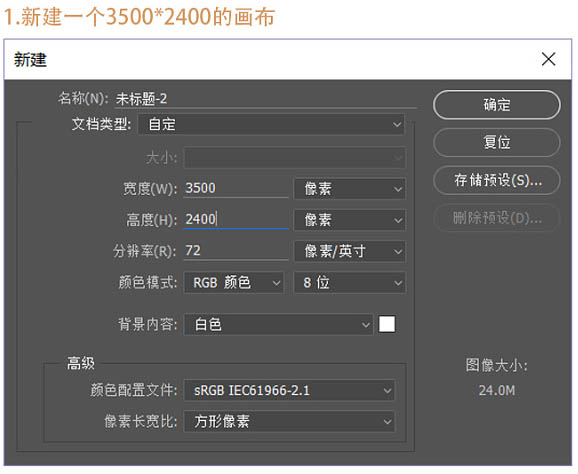
2、将素材狗熊抠出。至于毛发,可以用Mask.Pro之类的滤镜抠出。大家可以可以百度找一下这个滤镜,作者是用自带的小草笔刷擦出毛发边缘的。


3、创建一个百分之五十灰的背景,放入最下面的图层,如图。
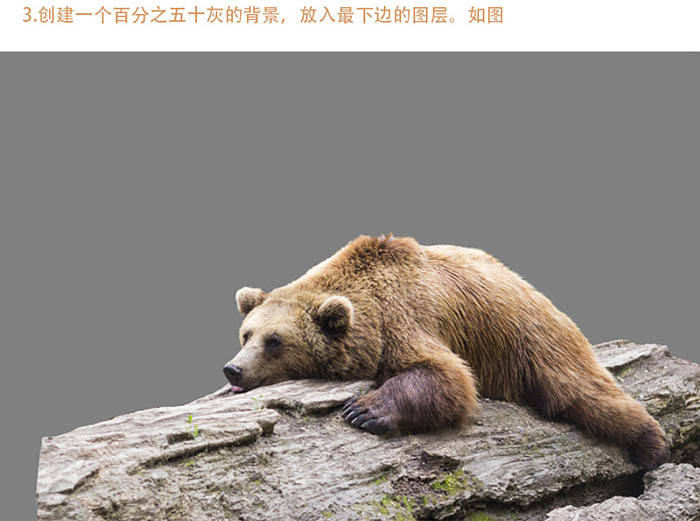
4、复制红框内树木,变形挪移,用来将画面残缺的那块填补起来,然后将填补图层加蒙版,用柔边画笔擦拭。
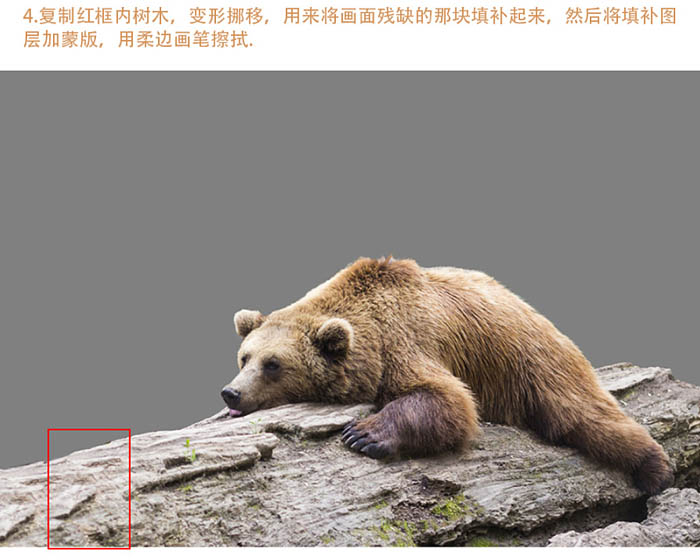
学习 · 提示
相关教程
关注大神微博加入>>
网友求助,请回答!















![PhotoShop打造非主流[feizhuliu]溶图效果照片](http://pic.16xx8.com/article/UploadPic/2007/11/1/200711173437660.jpg)